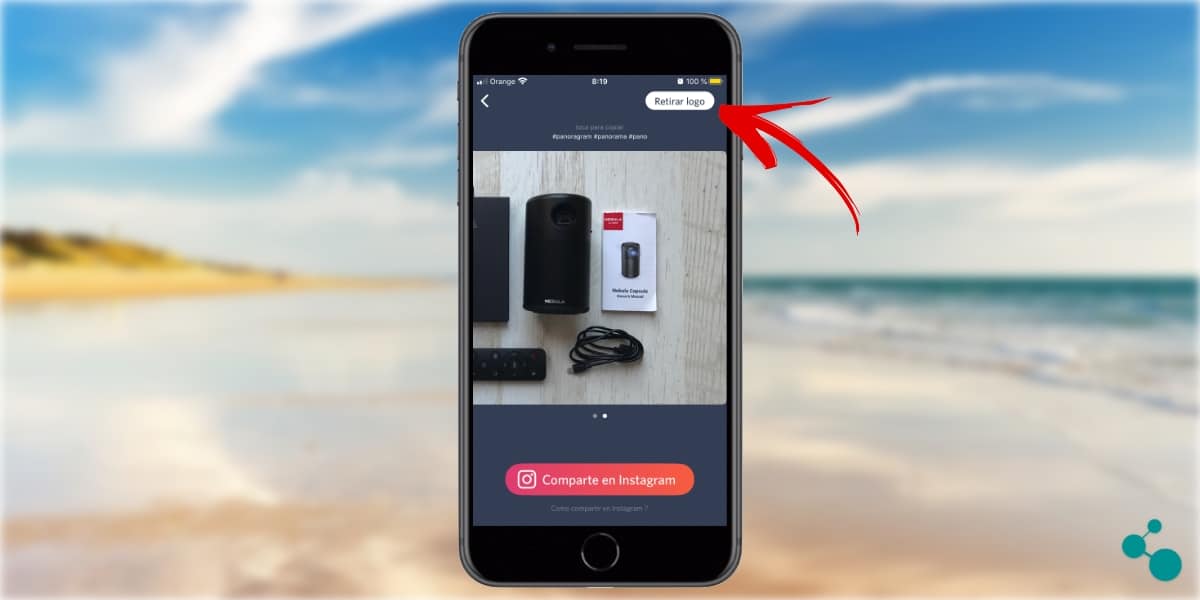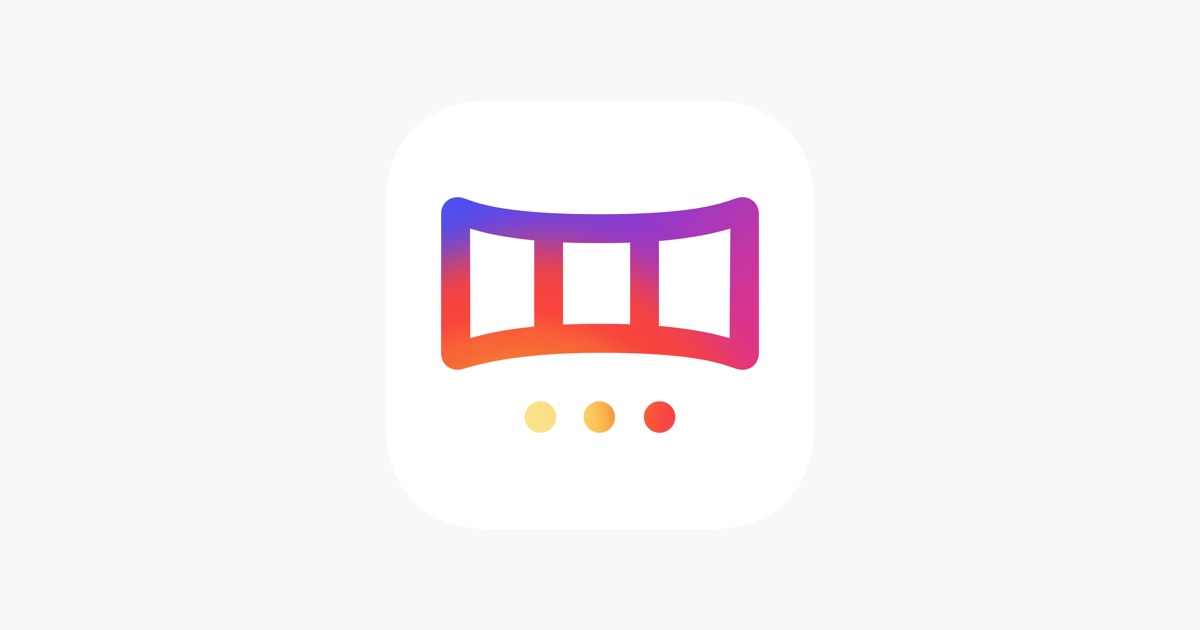
Certamente hai visto alcuni post su Instagram di foto allungate senza tagli nessuna separazione. Foto che puoi vedere complete scorrendo da sinistra a destra. Qualcosa che può essere fatto utilizzando lo strumento per pubblicare diverse foto e che può dare un tocco molto sorprendente al tuo account. Panoragram è l'App più adatta per questo.
Oggi spieghiamo passo dopo passo come puoi pubblicare foto panoramiche sul tuo Instagram e che stanno benissimo. Grazie a un'applicazione creata esclusivamente per ottenere di più dalla possibilità di pubblicare più foto in un unico post. Perché diciamo tutto su come usare Panorama.
Panoragram ci aiuta con foto panoramiche su Instagram
Se non hai ancora sentito parlare di questa applicazione, oggi te ne parleremo. Sono diverse app dedicate esclusivamente all'implementazione di strumenti nativi di Instagram. Uno dei più riusciti, e lo è ancora, lo è "Ripubblicare" con cui possiamo "ripubblicare" la pubblicazione di un altro account nel nostro.
Grazie allo sviluppo del software, le applicazioni esterne sono in grado di farlo ampliare le possibilità offerte dall'applicazione per eccellenza per gli amanti della fotografia. Sempre più persone si dedicano “professionalmente” a Instagram tramite sponsorizzazioni o per fare pubblicità. Per questo, sono sempre alla ricerca modi originali per distinguersi dagli altri account e fare diverse pubblicazioni.
Al di là della qualità delle foto o della difficoltà degli scatti, è interessante ottenere pubblicazioni meno comuni. Abbiamo visto applicazioni che creano, suddividendo una singola foto in più griglie e realizzando più pubblicazioni, una grande foto che può essere vista nel profilo come un mosaico. Panoragram richiede un solo post e vedrai che i risultati sono molto buoni.
Usa Panoragram passo dopo passo
La prima cosa che dobbiamo fare, ovviamente, è scarica l'applicazione. E un dettaglio importante è quello di cui parliamo un'applicazione che è gratuita. Inoltre non ha annunci "Obbligatorio", anche se se vogliamo che la nostra pubblicazione finale non abbia una filigrana dell'App stessa, dovremo visualizzare un video pubblicitario di 30 secondi.
Una volta entrati nell'applicazione, Appariranno automaticamente in grado di selezionare tutte le foto panoramiche che abbiamo nella nostra bobina di immagini. Se la foto che vogliamo pubblicare senza tagli utilizzando la pubblicazione multipla non compare, è perché le sue misure non rientrano in una foto panoramica. Per questo, è consigliabile tagliarlo dall'alto e dal basso (orizzontalmente) in modo che abbia una forma più allungata.
Seleziona immagine
Scegliamo l'immagine che vogliamo pubblicare tra le opzioni disponibili tra le nostre. La schermata che ci mostra l'applicazione è così.

Una volta selezionato l'immagine, il istruzioni da seguire in modo che la nostra pubblicazione appaia nel modo desiderato. Quando si seleziona la foto desiderata, l'applicazione stessa è responsabile della divisione in due o più parti se necessario, a seconda delle dimensioni. Perciò dovremo selezionare cliccando su più pubblicazioni e seleziona le parti di foto create nell'ordine corretto.
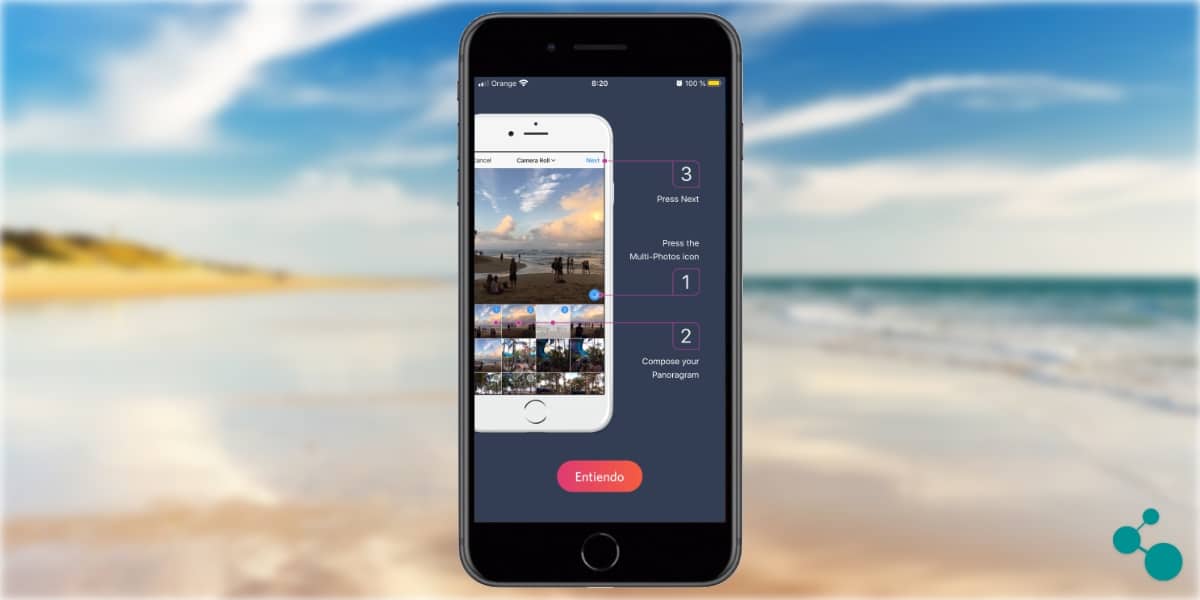
Rimuovi il logo dall'App
Quando l'applicazione mostraci l'anteprima di come vedremo l'immagine panoramica nell'applicazione, questa Ha una piccola filigrana inserita con il nome dell'App Panoragram. Come ti abbiamo detto all'inizio, Panoragram non ha pubblicità. Ma Se vogliamo rimuovere il logo dall'App, possiamo farlo visualizzando un video pubblicitario di 30 secondi. Se non vuoi che la tua immagine porti segni, ci sembra un prezzo ragionevole. Altre app lo fanno solo se scarichiamo versioni a pagamento.
Dopo aver fatto clic sul pulsante "Rimuovi logo" Apparirà una schermata dove appare l'opzione "Guarda ora". Verrà riprodotto il piccolo video pubblicitario, relativo anche ad altre App legate alla fotografia, con orologio con un conto alla rovescia di 30 secondi. Una volta che sono passati vedremo come appare la nostra fotografia senza il logo di Panoragram.
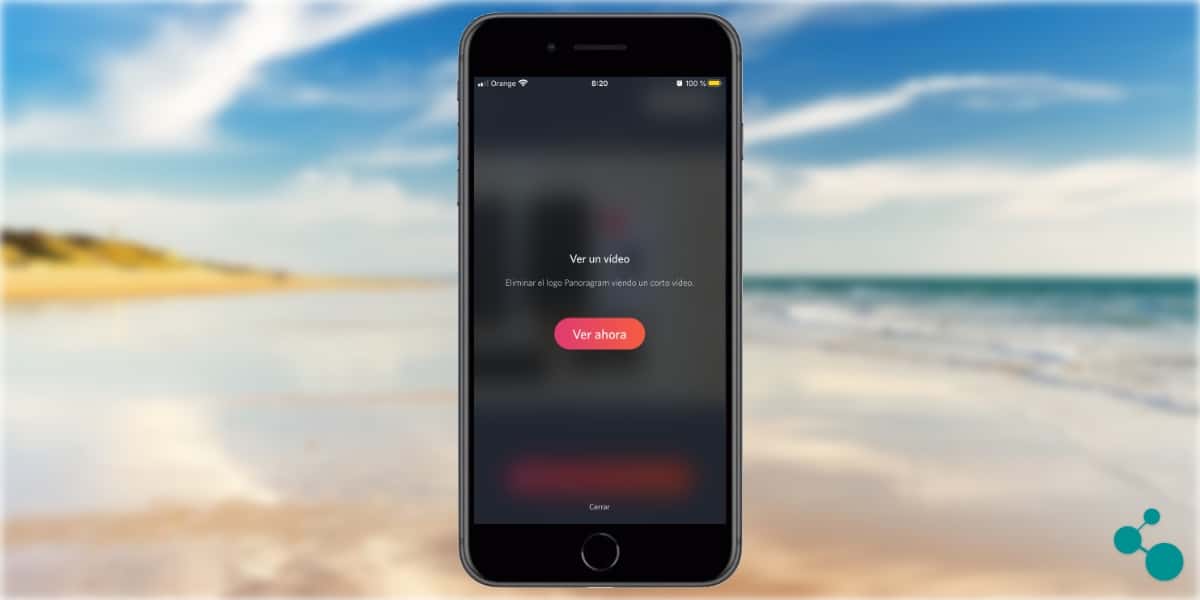
Pubblica su Instagram
È ora di pubblicare il nostro scatto panoramico non tagliato su Instagram. Per questo clicca su "Condividi su Instagram". Ora l'applicazione ci chiede se vogliamo fare una pubblicazione nella sezione storie o notizie. Logicamente dobbiamo selezionare pubblica notizie dove possiamo vedere la nostra foto panoramica senza tagli.
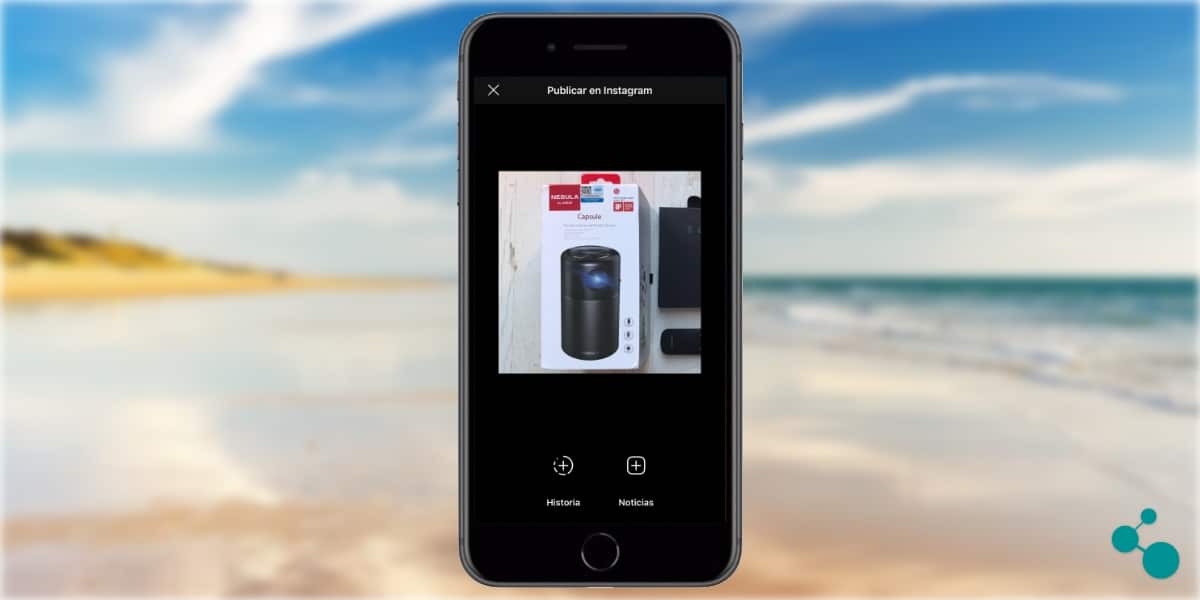
Questa è la nostra pubblicazione
È già, Non è super facile? Se pensavi che per poter realizzare questo tipo di pubblicazioni con Instagram avessi bisogno di una grande conoscenza, o di qualche tipo di programma specifico, avrai verificato che non lo fai. Single scaricando Panoragram e seguendo questi semplici passaggi puoi contare su una pubblicazione di qualità.
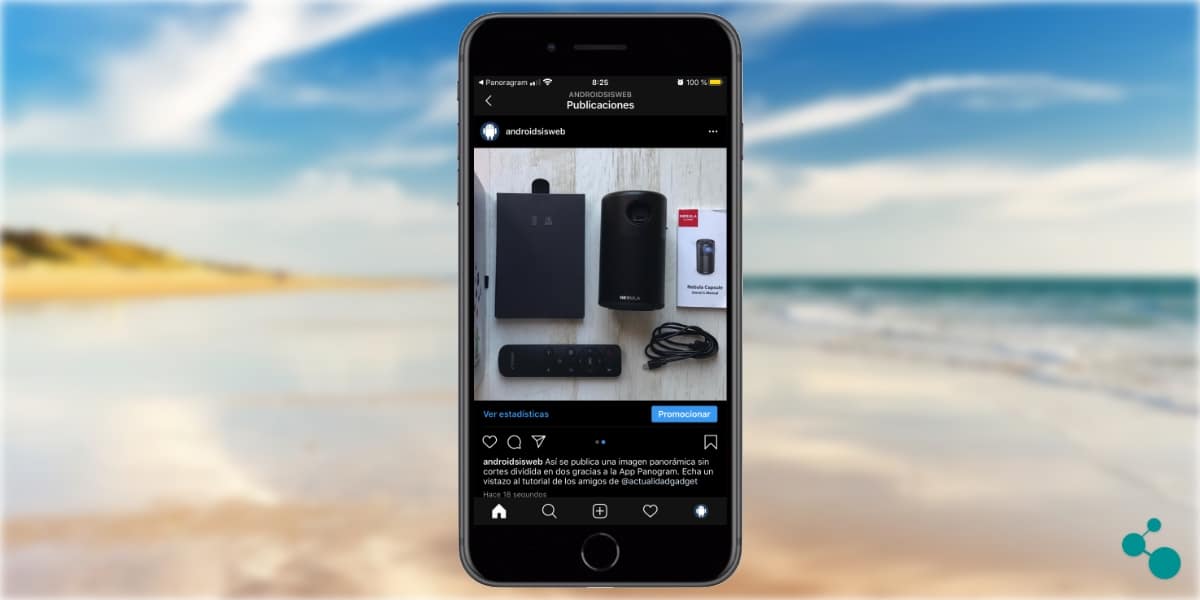
Panoragram, un bonus di qualità per il tuo account Instagram
Come puoi vedere, offrire un punto di qualità al tuo account Instagram non è affatto difficile. Vedi pubblicazioni come quella che ti abbiamo mostrato oggi offrono un'immagine molto professionale se vuoi che la tua attività si distingua. E anche migliora notevolmente l'aspetto del tuo account privato con foto panoramiche senza tagli che attirano l'attenzione.
Non hai ancora scaricato l'app? Qui vi lasciamo il link.